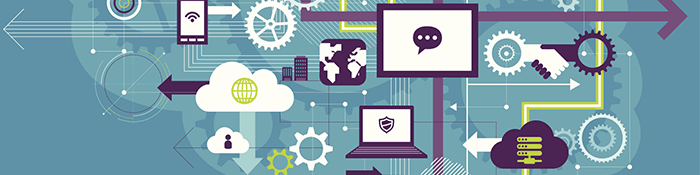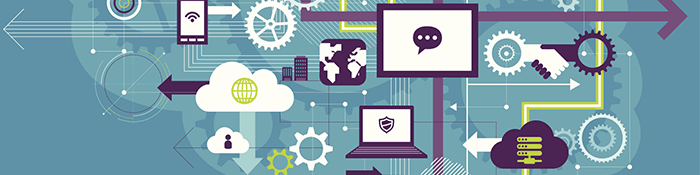|
先啟動Outlook Express收發件軟體,程式的Icon圖示如下圖所示。 |
|
|
|
 |
|
開啟程式後按下工具列的工具》再選帳戶 進入,如下面圖示所示。 |
|
|
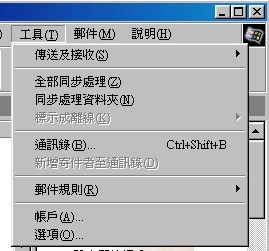 |
|
|
↓↓↓↓↓
|
|
|
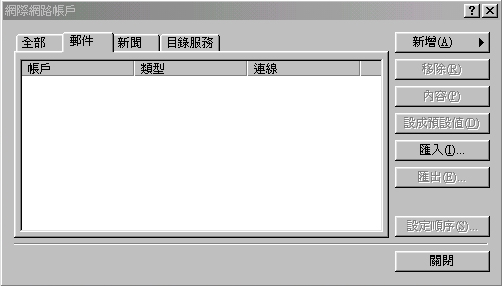 |
|
按下後會跳出一個設定方塊,屆時選擇右方的新增按鈕後選 郵件,如下圖所示 |
|
|
|
 |
|
按下郵件後會跳出一個設定框
現在才開始要設定呢!慢慢來,一步一步跟著做吧! |
|
|
|
|
請輸入你的名字(這是當你寄信給對方時,所顯示寄件者的名字) |
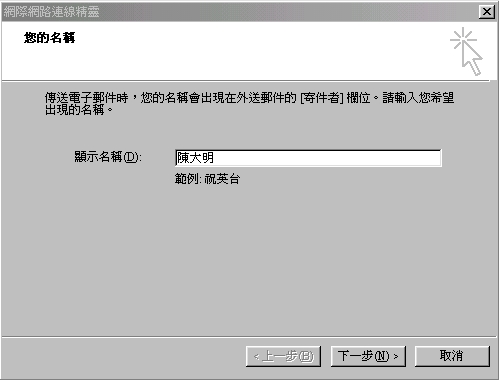 |
| |
|
輸入您欲設定的電子郵件==>輸入你的電子郵件完整帳號 |
|
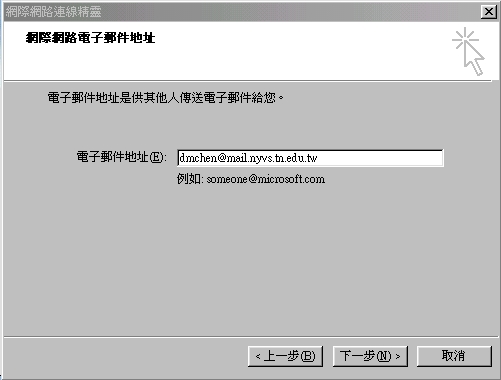 |
|
|
|
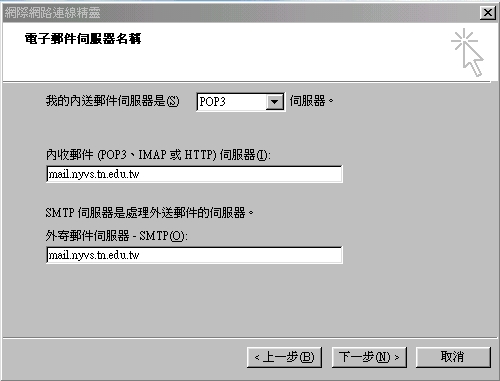 |
|
設定收發件POP3、SMTP
伺服器
è本校為:
mail.nyvs.tn.edu.tw |
|
|
|
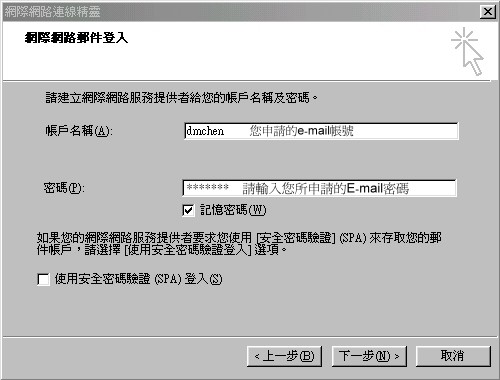 |
|
輸入您的電子郵件之帳號及密碼! |
|
|
|
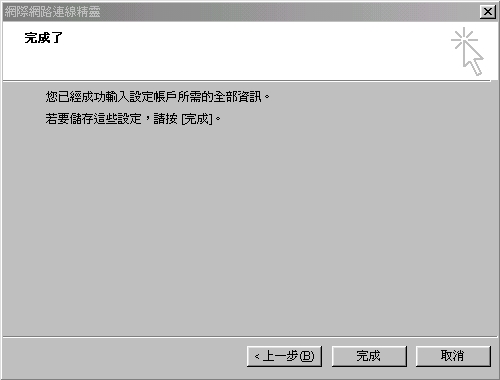 |
|
按下完成。 |
| |
|
再回到工具列
開啟程式後按下工具列的工具》再選帳戶
進入,如下面圖示所示。 |
|
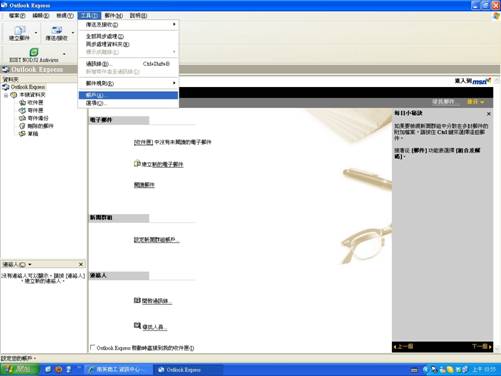
|
|
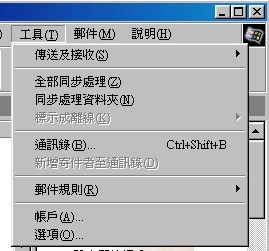 |
|
點選帳戶 |
|
|
|
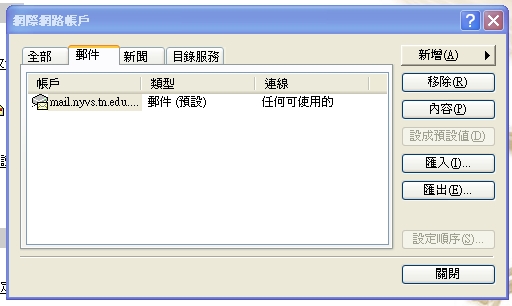 |
|
點選,郵件è內容 |
|
|
|
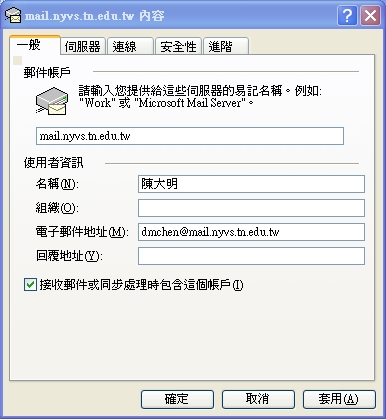 |
|
|
|
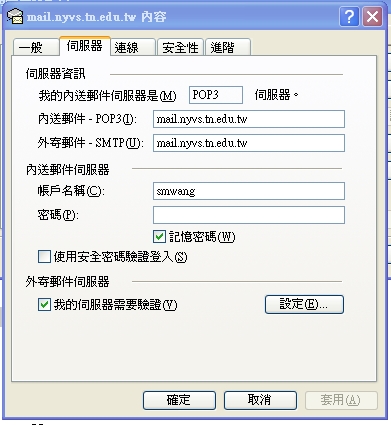 |
|
點選”伺服器”頁。 |
|
|
|
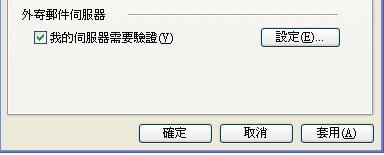 |
|
在”外寄郵件伺服器”勾選
我的伺服器需要驗證。
按
”確定 ”即完成所有設定 |
|
這樣就可以收發信件了。 |
|
要如何測試呢?
寄一封信給自己,收件者填上剛剛所申請的E-mail
寄件者也是一樣,內容隨意打一打,然後按傳送
如果寄的出去就表示 SMTP 伺服器正確
接下來按收信,收到剛剛那一封Test信就算成功了! |
|
| |